أفضل 7 طرق لإصلاح عدم تتبع تطبيق Google Fit للخطوات على Android
Google Fit هو تطبيق ممتاز لمراقبة أهدافك الصحية على Android وتتبع الجري والمشي وركوب الدراجات. أفضل جزء هو أنه يمكنك القيام بكل هذا دون ارتداء ساعة ذكية أو متتبع اللياقة البدنية ، وذلك بفضل المستشعرات الموجودة على هاتفك. ومع ذلك ، هذا لا يعني أنه لا تشوبه شائبة. في بعض الأحيان ، قد يخيب ظنك تطبيق Google Fit عندما يفشل في تتبع خطواتك على Android.

يعد نقص الأذونات ذات الصلة والإعدادات غير الصحيحة وبيانات ذاكرة التخزين المؤقت الفاسدة مجرد بعض الأسباب التي تجعل Google Fit يفشل في حساب خطواتك على Android. أدناه ، نشارك جميع الحلول الممكنة لإصلاح المشكلة إلى الأبد. دعنا نبدأ.
1. تمكين تتبع النشاط
يتيح لك تطبيق Google Fit التبديل بين تشغيل ميزة تتبع الخطوات أو إيقاف تشغيلها من خلال قائمة الإعدادات داخل التطبيق. إذا قمت بتعطيل هذه الميزة على هاتفك عن غير قصد ، فلن يتتبع Google Fit خطواتك. إليك كيفية تمكينه.
الخطوة 1: افتح تطبيق Google Fit على هاتفك.
الخطوة 2: قم بالتبديل إلى علامة التبويب Profile واضغط على أيقونة شكل الترس في الأعلى.
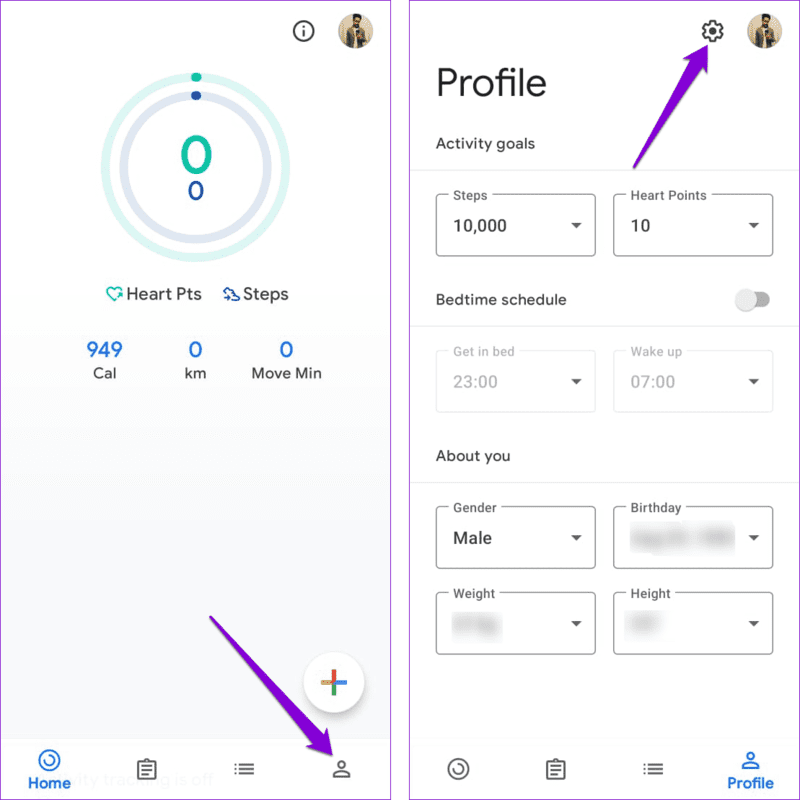
إلى الخطوة 3: قم بالتمرير لأسفل لتمكين التبديل بجوار “تتبع أنشطتك”. إذا كان قيد التشغيل بالفعل ، فحاول إيقاف تشغيله ثم تشغيله مرة أخرى.
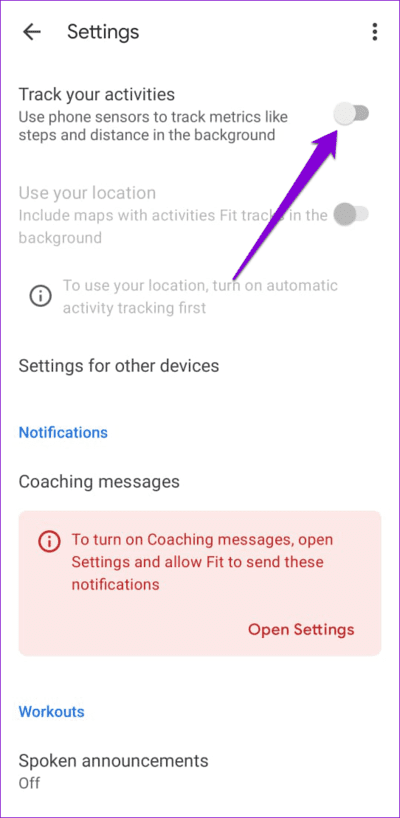
2. اسمح لـ GOOGLE FIT بتتبع نشاطك البدني
قد لا يساعد تمكين خيار “تتبع نشاطك” كثيرًا إذا كان تطبيق Google Fit يفتقر إلى الإذن اللازم لتتبع نشاطك البدني. يسمح هذا الإذن للتطبيقات باستخدام المستشعرات المدمجة بجهازك ، مثل مقياس التسارع والجيروسكوب ، لتتبع خطواتك بدقة.
لتمكين إذن النشاط البدني لتطبيق Google Fit ، استخدم الخطوات التالية:
الخطوة 1: اضغط لفترة طويلة على أيقونة تطبيق Google Fit وانقر على أيقونة “i” من القائمة التي تظهر.
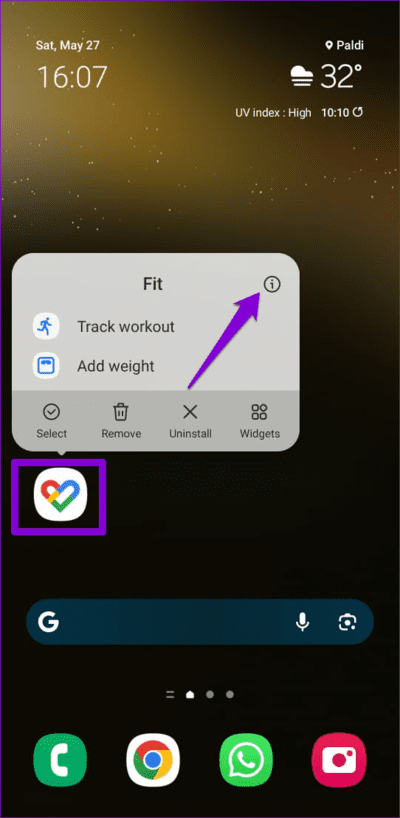
الخطوة 2: اذهب إلى أذونات.
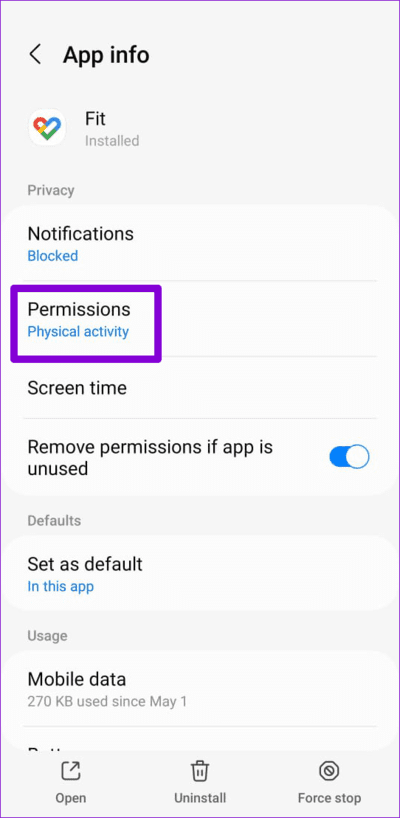
إلى الخطوة 3: اضغط على النشاط البدني وحدد السماح من القائمة التالية.
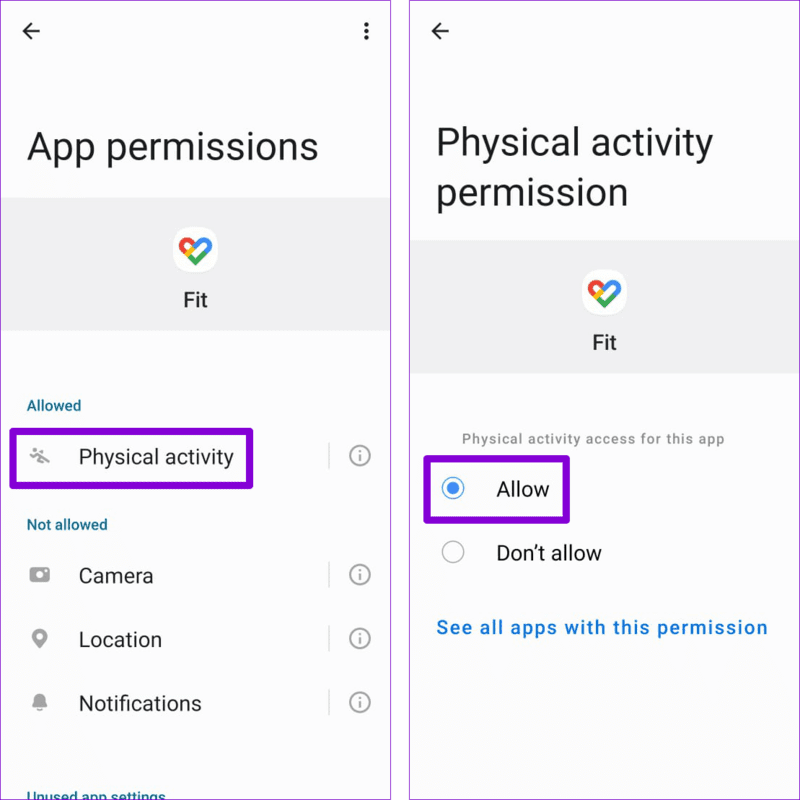
3. السماح لـ GOOGLE FIT بالعمل في الخلفية
على نظام Android ، يمكنك منع تشغيل التطبيقات في الخلفية من خلال فرض قيود على البطارية. على الرغم من أن هذا يؤدي إلى تحسين عمر بطارية Android ، إلا أنه قد يتسبب في توقف ميزات معينة ، مثل عداد الخطوات في Google Fit ، عن العمل. لتجنب ذلك ، تحتاج إلى التأكد من السماح لـ Google Fit بالعمل في الخلفية على جهاز Android.
الخطوة 1: اضغط لفترة طويلة على أيقونة تطبيق Google Fit وانقر على أيقونة المعلومات من القائمة الناتجة.
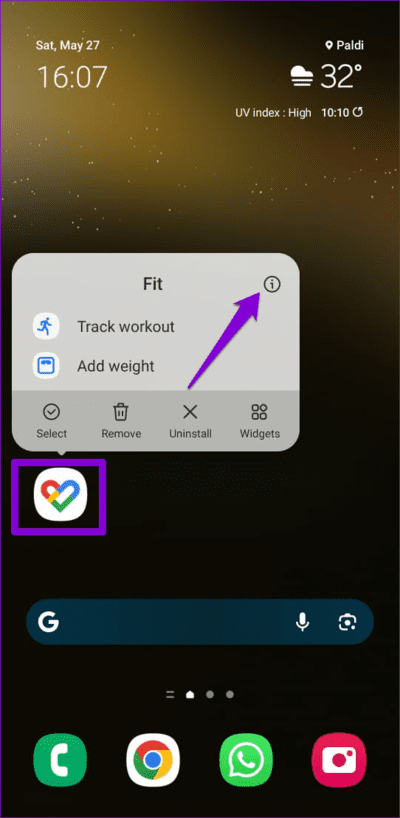
الخطوة 2: اضغط على البطارية وحدد غير مقيد من القائمة التالية.
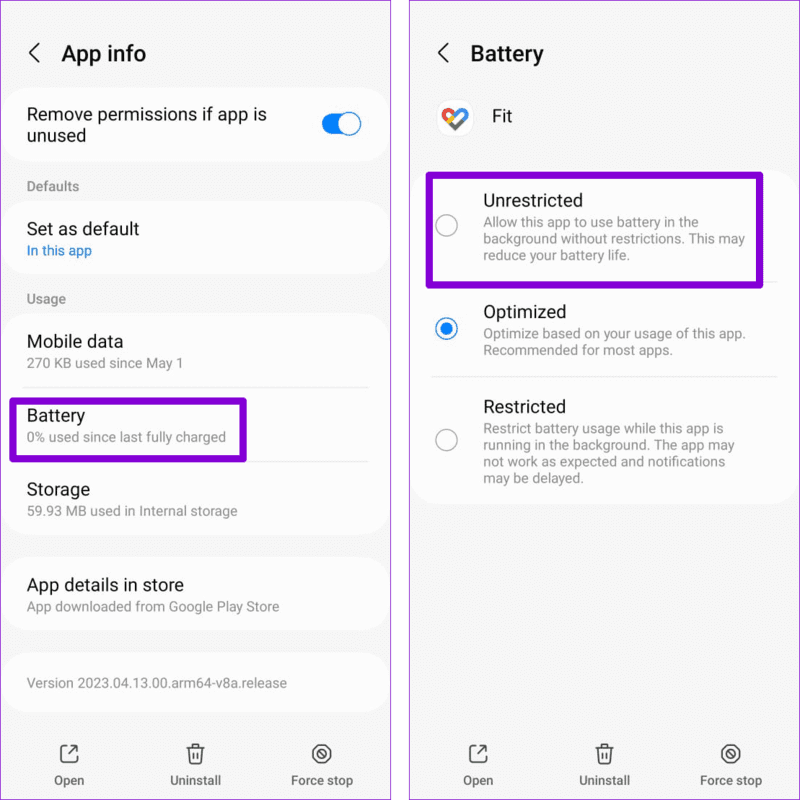
4. قم بتسجيل الخروج وتسجيل الدخول مرة أخرى
يمكن أن تمنع مشكلات المصادقة مع حساب Google الخاص بك أحيانًا تطبيق Google Fit من عرض أو مزامنة عدد خطواتك على Android. يعد تسجيل الخروج ثم العودة إلى تطبيق Google Fit طريقة فعالة لإصلاح مثل هذه المشكلات. فيما يلي خطوات نفس الشيء.
الخطوة 1: افتح تطبيق Google Fit على هاتفك. اضغط على أيقونة الملف الشخصي في الزاوية العلوية اليمنى وحدد خيار “تسجيل الخروج من Fit”.
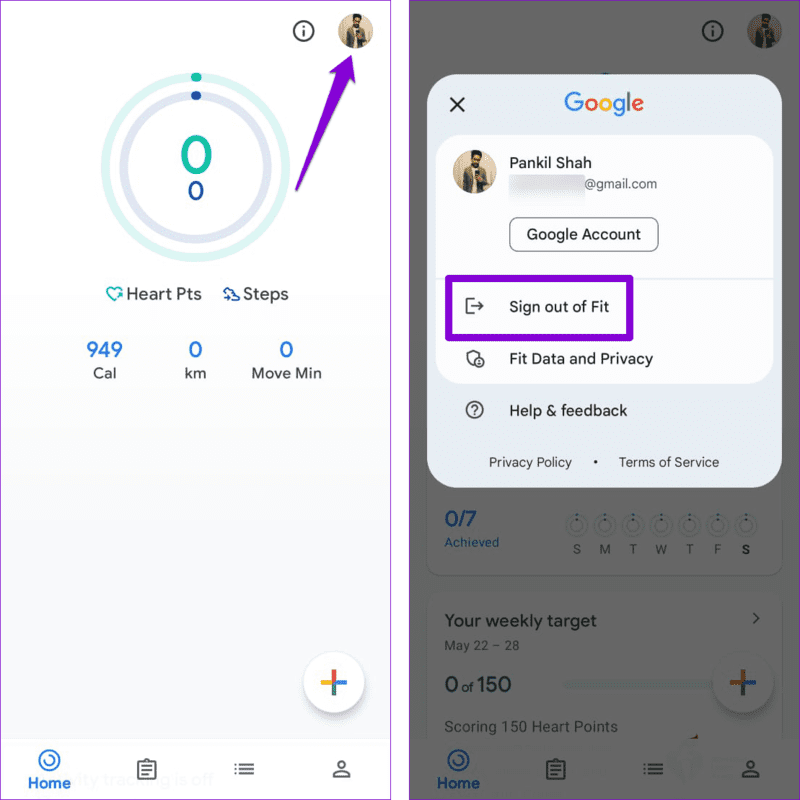
الخطوة 2: قم بتسجيل الدخول مرة أخرى باستخدام حساب Google الخاص بك ثم تحقق مما إذا كان ذلك سيؤدي إلى حل المشكلة.
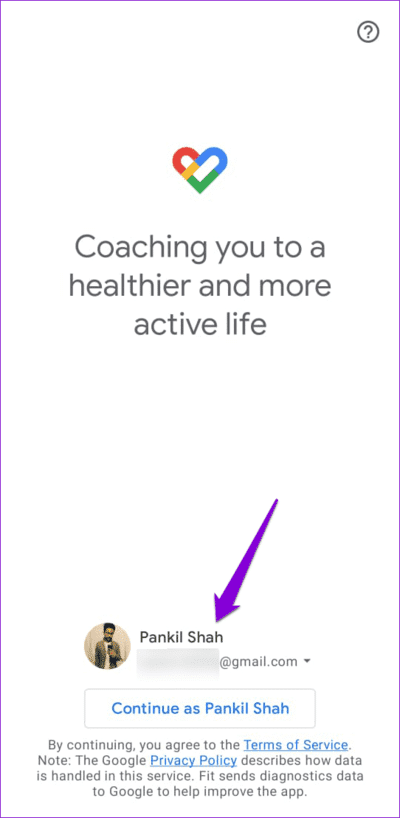
5. قم بتعطيل أو إلغاء تثبيت تطبيقات عداد الخطوات الأخرى
هل هناك العديد من التطبيقات الصحية المثبتة على جهاز Android الخاص بك؟ إذا كان الأمر كذلك ، فقد يفشل Google Fit في تتبع خطواتك بسبب تعارضات التطبيق. يمكنك إلغاء تثبيت أي تطبيق آخر للصحة أو اللياقة البدنية من هاتفك ومعرفة ما إذا كان ذلك يساعدك.
تجدر الإشارة إلى أن هاتفك قد لا يسمح لك بإلغاء تثبيت أحد التطبيقات إذا تم توفيره من قبل الشركة المصنعة أو مشغل شبكة الجوال. في هذه الحالة ، سيتعين عليك تعطيل التطبيق على هاتف Android الخاص بك.
6. مسح ذاكرة التخزين المؤقت للتطبيق
يمكن أن تتسبب بيانات ذاكرة التخزين المؤقت التالفة أو التي يتعذر الوصول إليها أيضًا في تعطل تطبيق Google Fit على هاتفك. حاول مسح ذاكرة التخزين المؤقت لتطبيق Google Fit الحالي لمعرفة ما إذا كان ذلك يعيد الحياة إلى طبيعتها.
الخطوة 1: اضغط لفترة طويلة على أيقونة تطبيق Google Fit وانقر على أيقونة المعلومات من القائمة التي تظهر.
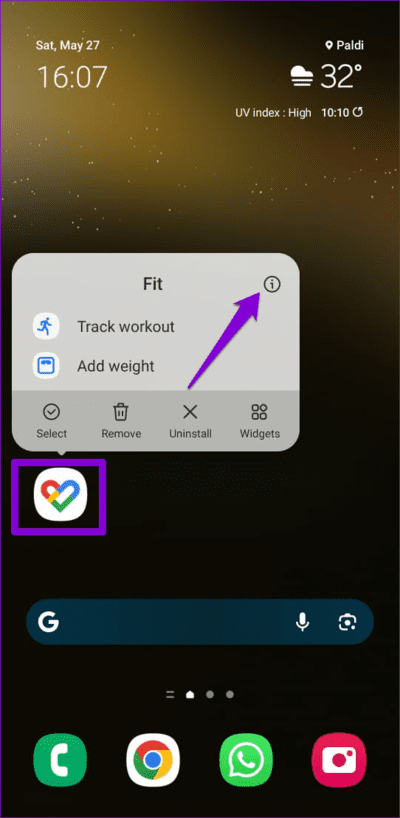
الخطوة 2: اذهب إلى التخزين واضغط على خيار مسح ذاكرة التخزين المؤقت.
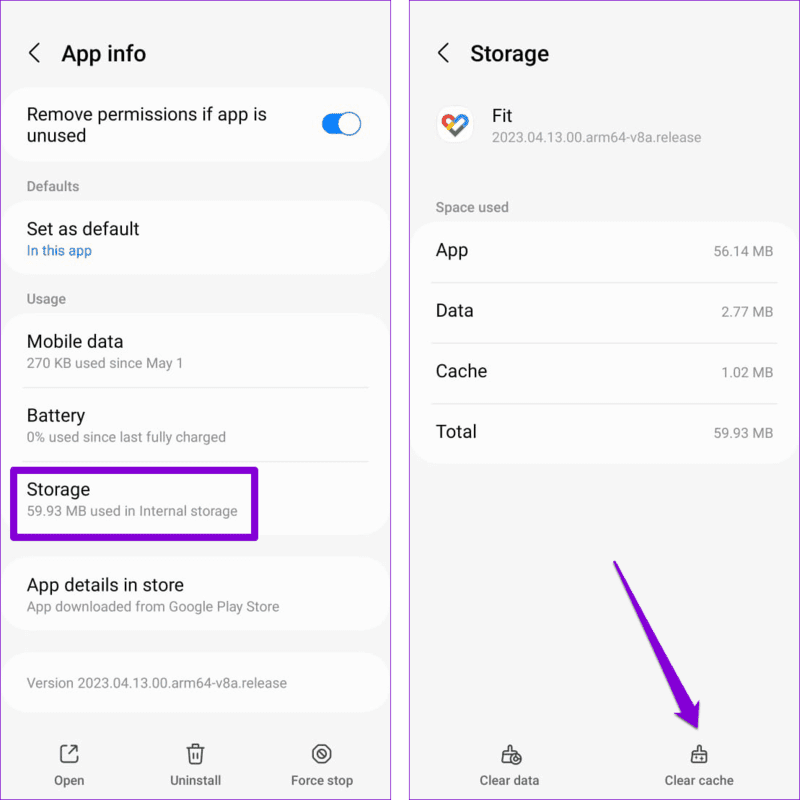
أعد تشغيل تطبيق Google Fit وتحقق مما إذا كانت المشكلة لا تزال قائمة.
7. تحديث التطبيق
أخيرًا ، إذا لم يساعد أي من الحلول المذكورة أعلاه ، فمن المحتمل أن يكون تطبيق Google Fit على هاتفك عربات التي تجرها الدواب. إذا كان الأمر كذلك ، فلن يستغرق الأمر وقتًا طويلاً حتى تصدر Google إصلاحًا في التحديث التالي. يمكنك زيارة متجر Play للتحقق من توفر إصدار أحدث من التطبيق.
من الخطوات إلى النجاح
يعد تتبع خطواتك يوميًا باستخدام تطبيق Google Fit طريقة فعالة لمراقبة نشاطك البدني. نأمل أن تساعدك إحدى النصائح المذكورة أعلاه في حل المشكلة الأساسية ، ويتتبع تطبيق Google Fit الآن خطواتك على Android.
